概要
この記事では、WPF のDatePickerコントロールでIsDropDownOpenプロパティを使用する方法について説明します。IsDropDownOpenプロパティを設定することで、DatePickerのカレンダーを手動で開いたり閉じたりできます。
構文
IsDropDownOpenプロパティの基本的な設定方法は以下の通りです。
<DatePicker IsDropDownOpen="True"/>
この設定により、DatePickerのカレンダーが開いた状態で表示されます。IsDropDownOpenプロパティをFalseに設定することでカレンダーを閉じます。
使用例
以下はIsDropDownOpenプロパティを使用した例です。
カレンダーを開いた状態で表示する例
XAMLで、カレンダーを開いた状態にするには以下のようにします。
<DatePicker IsDropDownOpen="True"/>
ボタンクリックでカレンダーを開くようにする例
ボタンクリックでカレンダーを開くようにするには、XAMLでボタンとDatePickerを配置し、ボタンのクリックイベントを作成します。
クリックイベント発生時は IsDropDownプロパティに true をセットします。
XAMLの例
<Button Content="Open Calendar" Click="OpenCalendar_Click"/> <DatePicker x:Name="myDatePicker" IsDropDownOpen="False"/>
C#の例
private void OpenCalendar_Click(object sender, RoutedEventArgs e)
{
myDatePicker.IsDropDownOpen = true;
}
Please follow and like us:

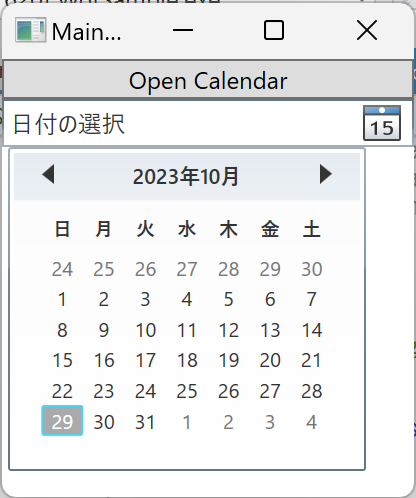

コメント